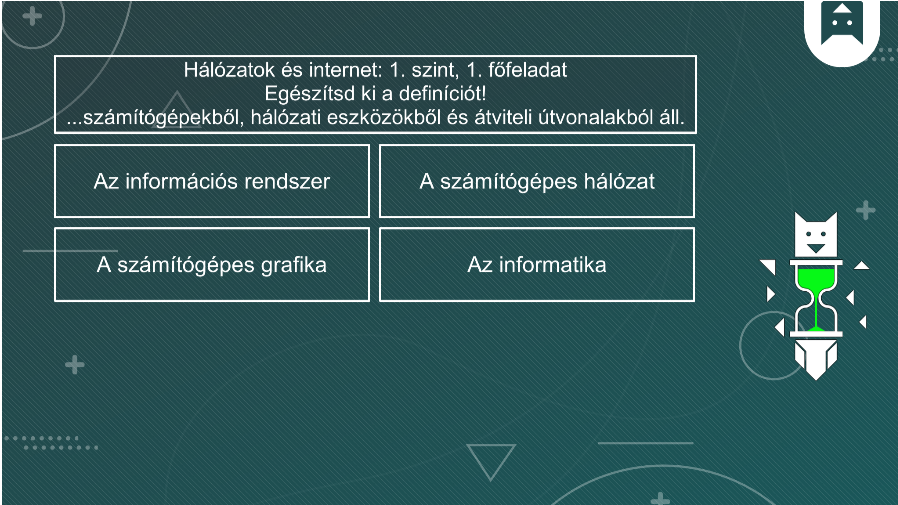Możesz utworzyć własną jednostkę edukacyjną na platformie Dla nauczycieli/Jednostki edukacyjne, naciskając przycisk Utwórz nową, jak pokazano poniżej:
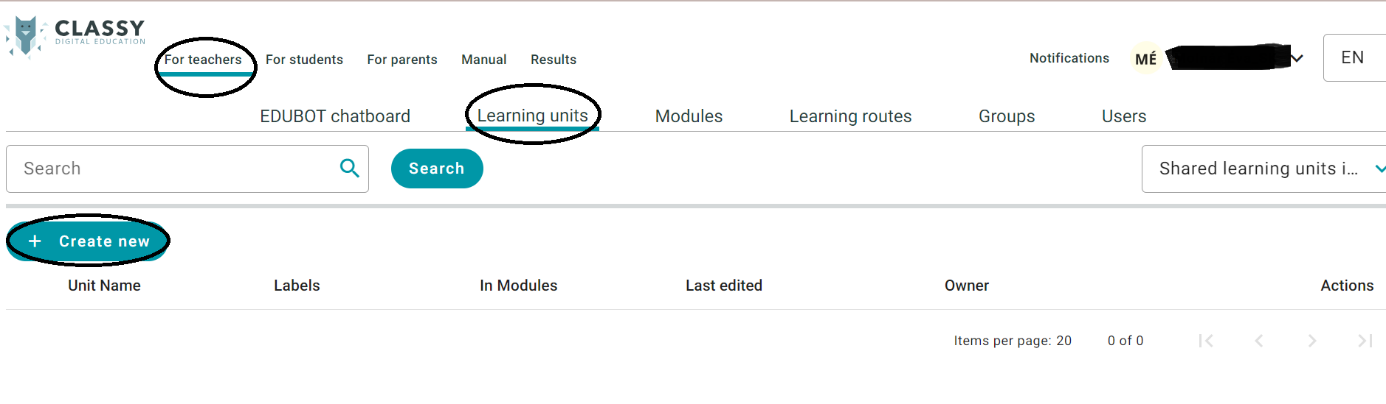
Naciśnięcie przycisku "Utwórz nowy" umożliwia wybór spośród następujących opcji:
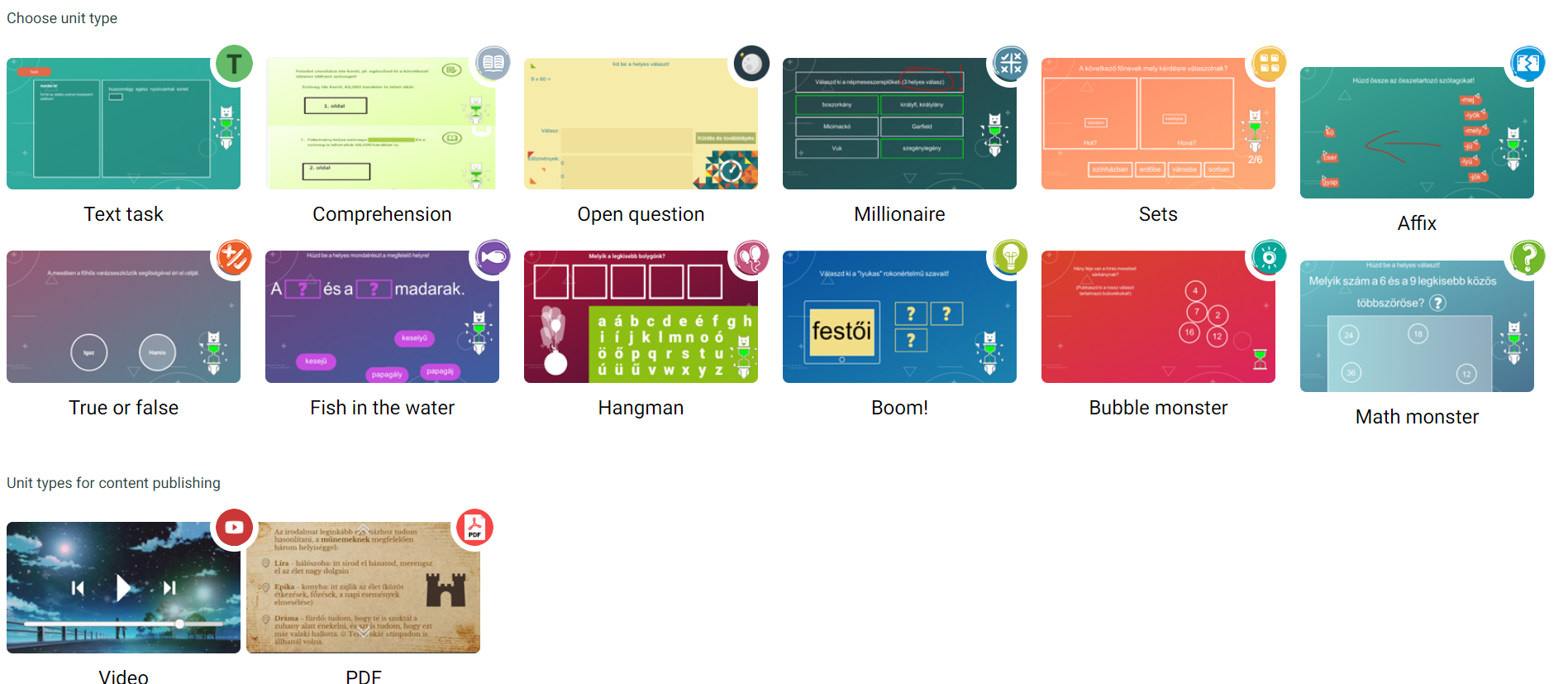
O typach jednostek edukacyjnych napiszemy poniżej.
Po wybraniu odpowiedniego typu jednostki edukacyjnej pojawi się poniższy interfejs:
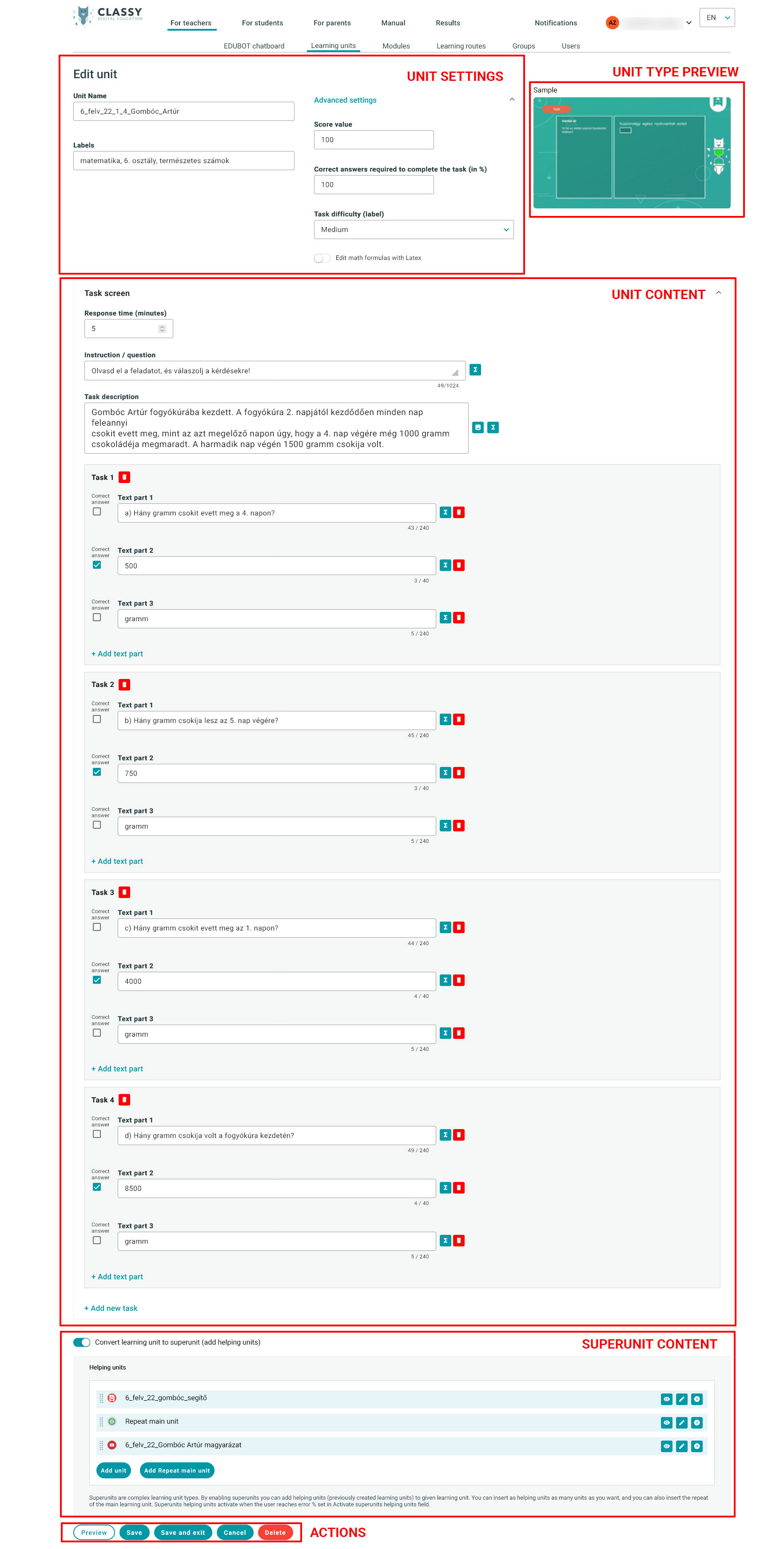
Naciśnięcie przycisku podglądu umożliwia sprawdzenie, jak wygląda utworzone zadanie.
Zalecamy wyświetlenie podglądu w każdym przypadku, ponieważ w ten sposób można odfiltrować ewentualne błędy ustawień.
Naciśnięcie przycisku podglądu spowoduje wyświetlenie zadania w następującej formie: